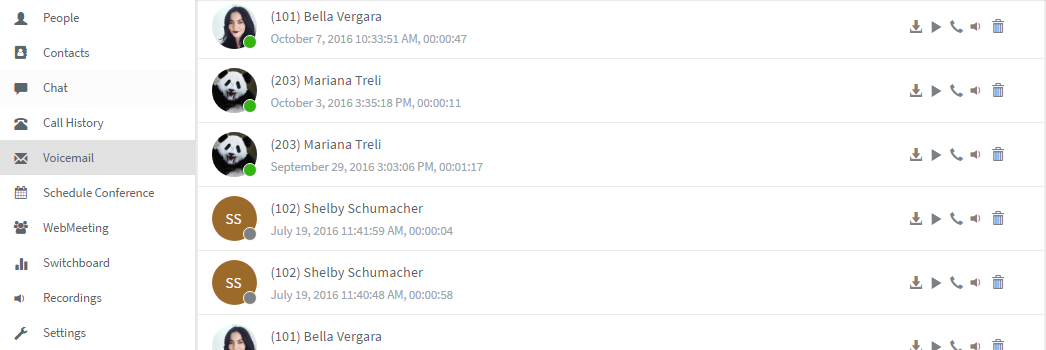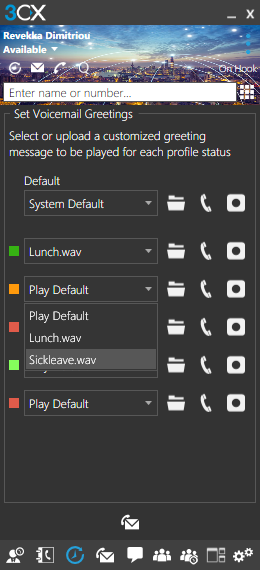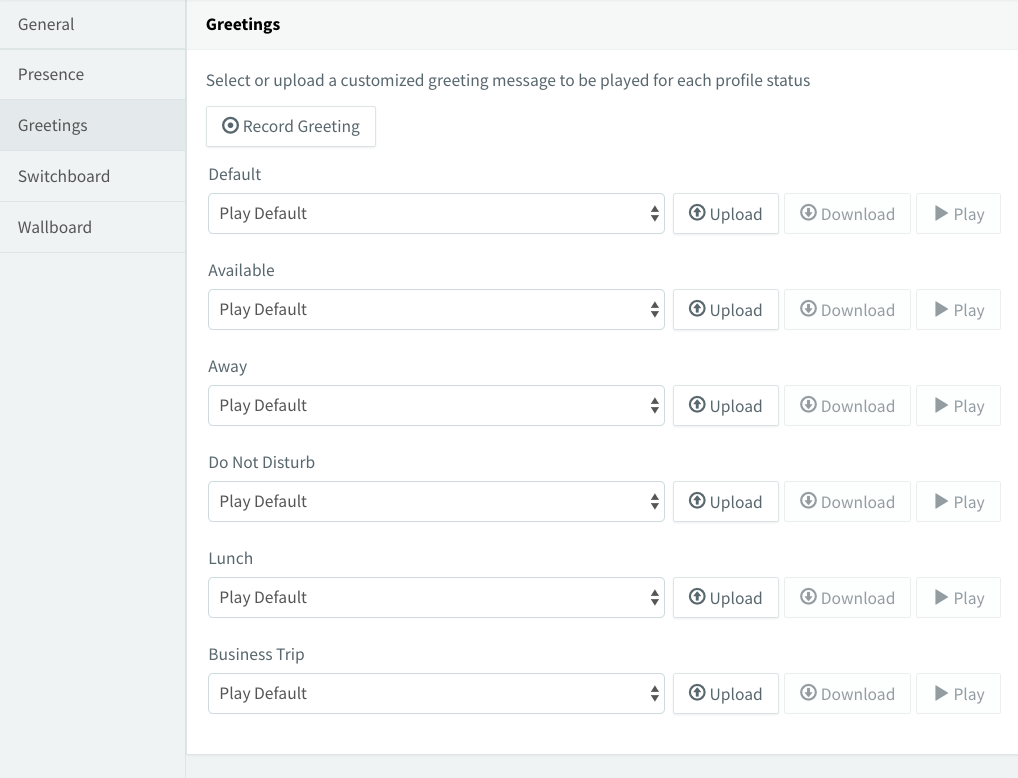使用3CX客户端管理您的语音信箱
介绍
当您的分机忙,无法到达,或者您选择不接听电话时,呼叫者可以选择留言。这些消息按时间顺序存储,可以通过电话或3CX客户端访问。如果您有未读取的语音邮件,通知屏幕上会自动显示一个信封图标。
要听你的语音信箱:
1、在3CX客户端中,单击底部菜单中的“语音邮件”![]() 图标。在3CX Web客户端中,单击“语音邮件”链接。
图标。在3CX Web客户端中,单击“语音邮件”链接。
2、选择,右键单击或点击语音邮件以显示选项菜单,然后选择:
- 播放 – 这会将语音邮件下载为.WAV文件,并会自动在PC上播放。在Android上,您可能会听到智能手机上的语音邮件。 Windows的客户端可让您在播放时播放,停止和暂停文件。在Mac上,双击该消息,它将直接从语音信箱窗口播放。
- 播放电话 – 3CX将呼叫您的分机并播放语音信箱。
- 致电 – 致电给您发送语音邮件的人员。
- 标记为听到或未闻
- 删除
3、在通知屏幕上,信封将消失,这意味着您没有新的语音信箱。
提示:您还可以在电子邮件中收到语音邮件通知。请与您的管理员联系以启用此功能。
给指定的分机留言
在指定的分机的语音信箱中留言:
拨* 4 <分机号码>
例如,* 4100,将会为分机100留下1条语音邮件。
自定义您的语音信箱问候语
个性化和专业的语音邮件问候语可能是您和您的客户之间的第一次联系。通过创建个性化语音信箱问候语,为您的客户提供良好的印象:
1、从拨号屏幕单击或点击“语音信箱”按钮。
2、点击文件夹![]() 按钮进入“设置语音邮件问候语”选项卡。您可以“录制问候”或“浏览”现有录音。
按钮进入“设置语音邮件问候语”选项卡。您可以“录制问候”或“浏览”现有录音。
3、要选择现有录音,请单击文件夹![]() 按钮。浏览以选择要使用的.WAV文件,然后单击“打开”。
按钮。浏览以选择要使用的.WAV文件,然后单击“打开”。
4、要录制问候语,请单击“录制问候语”![]() 按钮并输入文件名。输入文件名后点击“确定”。
按钮并输入文件名。输入文件名后点击“确定”。
5、您将收到来电号码“RecordFile”的电话。接听电话并按照通话说明进行操作。
6、当通话结束时,您将返回到拨号盘;现在访问“设置语音信箱问候”。
7、录制的消息将可用于所有状态。通过单击状态旁边的字段,选择要设置录制的消息的状态。
8、单击“语音信箱”![]() 按钮保存更改并返回到语音邮件列表。按照相同的步骤录制另一个自定义问候语。
按钮保存更改并返回到语音邮件列表。按照相同的步骤录制另一个自定义问候语。
重要提示:如果您无法录制问候语,请与您的管理员联系,以使您有权这样做。
提示:按住![]() Windows和Mac或
Windows和Mac或![]() Android的按钮,您可以在保存前听到您的问候。来自“播放文件”的电话将被引导到您的分机。
Android的按钮,您可以在保存前听到您的问候。来自“播放文件”的电话将被引导到您的分机。
注意:如果任何状态留在“播放默认值”选项,并且“默认”字段已设置为自定义消息,则将使用该问候语。
自定义您的语音信箱问候(Web客户端)
个性化和专业的语音邮件问候语可能是您和您的客户之间的第一次联系。通过创建个性化语音信箱问候语,为您的客户提供良好的印象:
1、转到“设置>问候”。
2、对于每个状态,从下拉列表中选择一个现有记录。或者上传一个或记录一个。
3、要录制问候语,请单击“录制问候语”按钮并输入文件名。点击“确定”。
4、您将收到来电号码“RecordFile”的电话。回答并按照通话说明进行操作。
5、挂断,文件将被保存。现在,您需要刷新页面以查看列出的新记录的文件。录制的消息将可用于所有状态。
6、选择您要使用录制信息的每个状态的文件。
注意:如果任何状态留在“播放默认值”选项,并且“默认”字段已设置为自定义消息,则将使用该问候语。